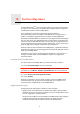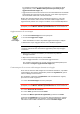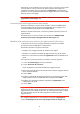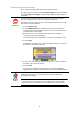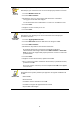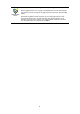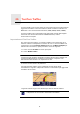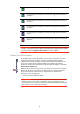User manual
75
Modifica
nome via
Toccare questo pulsante per cambiare il nome di una via sulla mappa.
Ad esempio, per rinominare una via vicina alla propria posizione corrente:
1. Toccare Modifica nome via.
2. Toccare Nelle vicinanze.
3. Selezionare una via o una sezione della stessa che si desidera
correggere toccandola sulla mappa.
La via selezionata viene evidenziata e il cursore ne visualizza il nome.
4. Toccare Fatto.
5. Digitare il nome corretto per la via.
6. Toccare Fatto.
Aggiungi PDI
mancante
Toccare questo pulsante per aggiungere un nuovo punto di interesse (PDI).
Ad esempio, per aggiungere un nuovo ristorante vicino alla propria
posizione corrente:
1. Toccare Aggiungi PDI mancante.
2. Toccare Ristorante all'interno dell'elenco di categorie di PDI.
3. Toccare Nelle vicinanze.
4. Selezionare la posizione del ristorante mancante.
È possibile selezionare la posizione immettendo l'indirizzo o
selezionandola sulla mappa. Selezionare Nelle vicinanze o Vicino alla
base per aprire la mappa nella propria posizione corrente o vicino alla
posizione Base.
5. Toccare Fatto.
6. Digitare il nome del ristorante, quindi toccare OK.
7. Se si conosce il numero di telefono del ristorante, è possibile inserirlo;
quindi toccare OK.
Se non si conosce il numero, toccare semplicemente OK senza digitare
alcun numero.
Modifica PDI
Toccare questo pulsante per modificare un PDI esistente.
È possibile usare questo pulsante per apportare le seguenti modifiche ad
un PDI:
•Elimina PDI.
• Rinomina PDI.
• Cambia il numero di telefono di un PDI.
• Cambia la categoria di appartenenza di un PDI.
• Sposta PDI sullla mappa.
sdjvfbks vk
vabckc sdn